- Автор Jason Gerald [email protected].
- Public 2024-01-19 22:13.
- Соңғы өзгертілген 2025-01-23 12:24.
Егер сіз Yahoo! Mail электрондық пошта хабарына 25 МБ -тан асатын файлды тіркеп көргіңіз келсе, онда бұл мүмкін емес екенін білесіз, себебі файлдарды тіркеуге болады. Бақытымызға орай, Yahoo! Mail Dropbox-пен біріктірілген (веб-файлдарды сақтау қызметі), енді сіз үлкен файлдарды тіркей аласыз. Сіз сондай -ақ электрондық пошта хабарламасының тіркемелерін тікелей Dropbox -қа сақтай аласыз. Yahoo! Mail тіркелгісі Dropbox есептік жазбаңызбен байланыстырылғанына көз жеткізіңіз, бұл біріктіру процесін жеңілдетеді және жеңілдетеді. Жұмысты бастау үшін 1 -қадамға өтіңіз.
Қадам
2 -ші әдіс: Dropbox -тан файлдарды тіркеу
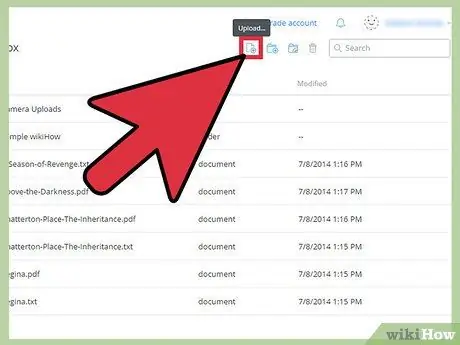
Қадам 1. Файлдарды Dropbox -қа жүктеңіз
Сіз файлдарды тікелей Dropbox есептік жазбаңызға жүктей аласыз немесе онлайн синхрондау үшін файлдарды жергілікті Dropbox қалтасына сақтай аласыз.
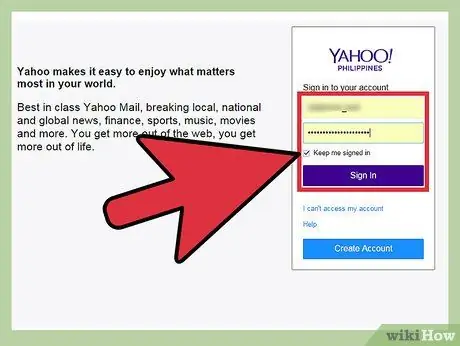
Қадам 2. Yahoo! Mail тіркелгісіне кіріңіз
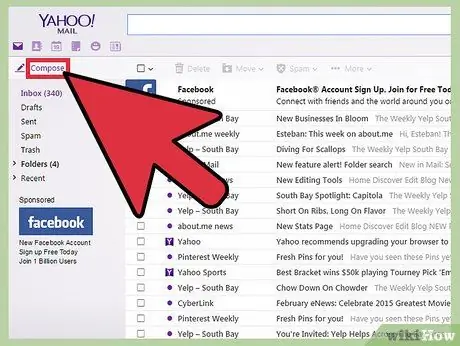
Қадам 3. Жаңа электрондық пошта хабарын жазыңыз
Сіз хабарламаның қанша уақытқа созылатынын немесе оны кімге жіберетіндігіңізді жаза аласыз. Егер сіз файлды тіркеп көргіңіз келсе, өзіңіздің электрондық поштаңызға хабарлама жіберіңіз.
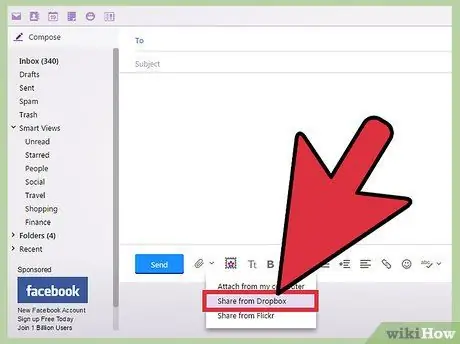
Қадам 4. Dropbox ішінен файлды тіркеңіз
Электрондық пошта хабарламасын жазу терезесінде тіркемені таңдау үшін қыстырғыш белгішесін басыңыз. Dropbox ішінен бөлісуді таңдаңыз. Dropbox қалтасы бар диалогтық терезе пайда болады. Қалталарыңызды шолыңыз және тіркегіңіз келетін файлды табыңыз.
- Бірнеше файлды таңдау арқылы бірден тіркеуге болады. Таңдалғаннан кейін файлдар белгіленеді немесе белгіленеді.
- Әр түрлі форматтағы файлдарды бірден тіркей аласыз. Әндер, PDF файлдар, фильмдер және т.б.
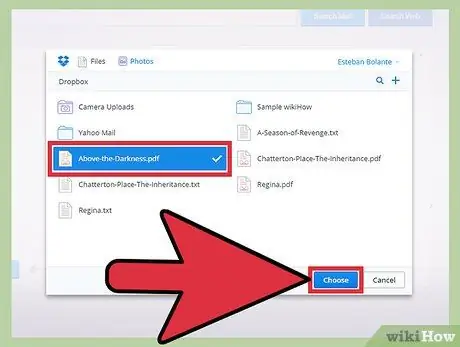
Қадам 5. Таңдау түймешігін басыңыз
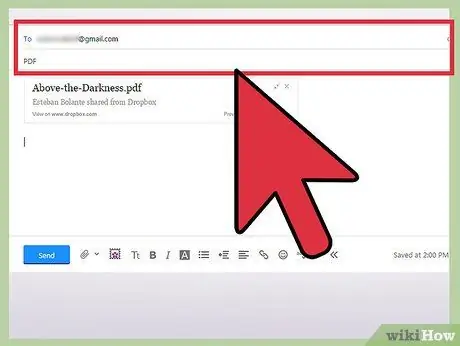
Қадам 6. Электрондық пошта хабарын толтырыңыз
Сіз таңдаған файл электрондық пошта хабарламасына қойылған Dropbox сілтемесі арқылы бөлісіледі. Файлдарға физикалық түрде тіркелудің қажеті жоқ, бірақ оларға тікелей сілтеме арқылы кіруге болады.
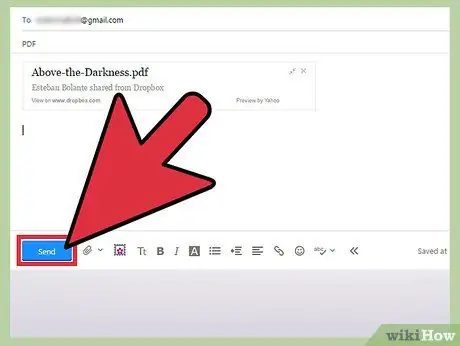
Қадам 7. Хабарды жіберіңіз
Хабарламаны көру және сілтемені көру үшін көшірмені өзіңіздің электрондық поштаңызға жібере аласыз.
2 -ші әдіс 2: файл тіркемелерін Dropbox -қа сақтау
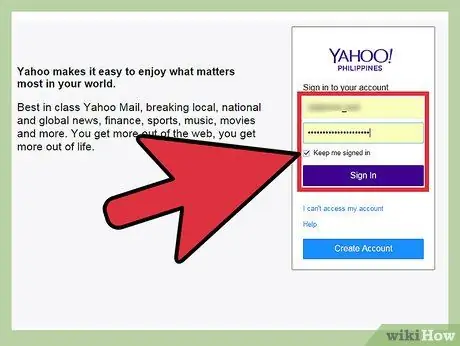
Қадам 1. Yahoo! Mail тіркелгісіне кіріңіз
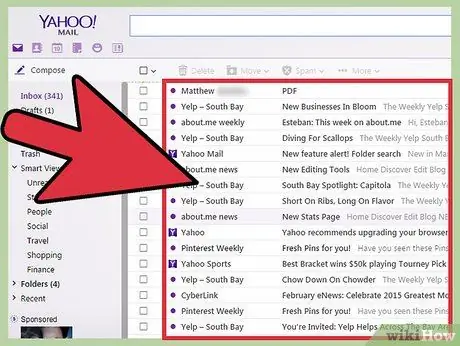
2 -қадам. Қосымшасы бар электрондық хабарды ашыңыз
Кез келген файл өлшемі (мағынасы бар) маңызды емес.
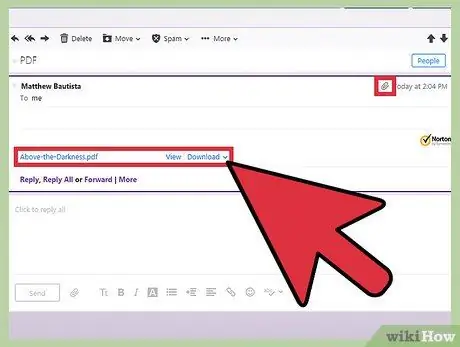
Қадам 3. Қосымшаны табыңыз
Тіркемелер әдетте электрондық пошта хабарламасының төменгі жағында орналасады. Электрондық поштаны жіберушінің аты -жөнінің жанында қыстырғыш таңбаны көруге болады.
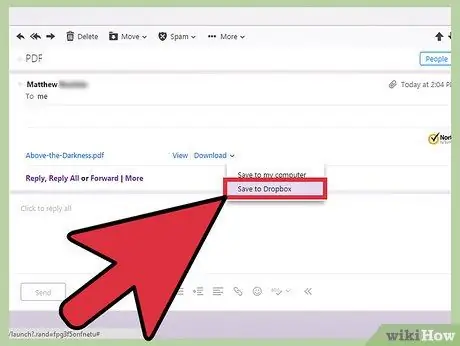
Қадам 4. Тіркемелерді жүктеу
Қосылған файлдың жанындағы Жүктеу сілтемесін нұқыңыз. Dropbox -қа сақтау таңдаңыз. Диалогтық терезе пайда болады және сіз тіркелген файлды сақтау үшін Dropbox қалтасының орнын таңдай аласыз. Орынды таңдап, Сақтау түймесін басыңыз.

Қадам 5. Dropbox тіркемелерін қараңыз
Сіз файлдарды Dropbox есептік жазбасынан жүктей аласыз немесе синхрондалғаннан кейін оларды жергілікті Dropbox қалтасынан көре аласыз.






